Cara menginstal postgresql dan pgadmin di rhel 8
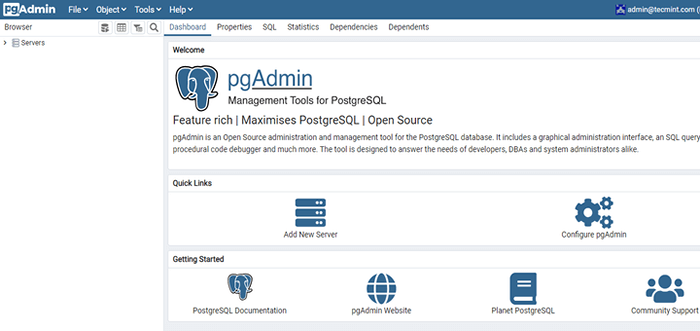
- 908
- 112
- Dr. Travis Bahringer
Pgadmin4 adalah alat manajemen berbasis web OpenSource untuk mengelola database PostgreSQL. Ini adalah aplikasi web berbasis python yang dikembangkan menggunakan kerangka flask di backend dan html5, css3, dan bootstrap di frontend. Pgadmin4 adalah penulisan ulang Pgadmin 3 yang tertulis di C++ dan kapal dengan fitur penting berikut:
Fitur PGADMIN4
- Antarmuka web yang ramping dan dirubah dengan ikon dan panel yang dipoles.
- Tata letak web yang sepenuhnya responsif dengan dasbor untuk pemantauan waktu nyata.
- Alat/Editor Kueri SQL Live dengan Sintaks Sorot.
- Dialog dan alat manajemen yang kuat untuk tugas umum.
- Petunjuk yang berguna untuk membantu Anda memulai.
- Dan lebih banyak lagi.
Di artikel ini, Anda akan belajar cara menginstal PostgreSQL dengan pagadmin4 Dalam mode server berjalan di belakang Apache Server web menggunakan WSGI modul di RHEL 8.
Instal PostgreSQL di RHEL 8
Langkah pertama dalam menginstal Pgadmin4 adalah menginstal PostgreSQL server database. PostgreSQL tersedia di Appstream Repositori dalam versi yang berbeda. Anda dapat membuat pilihan dengan mengaktifkan paket pilihan Anda menggunakan DNF Package Manager.
Untuk mendaftar modul yang tersedia untuk PostgreSQL, Jalankan perintah:
# DNF Daftar Modul Postgresql
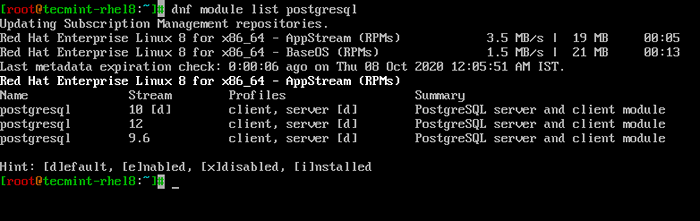 Daftar modul untuk postgresql
Daftar modul untuk postgresql Output menunjukkan bahwa ada 3 versi yang tersedia untuk diunduh dari Appstream Repositori: Versi 9.6, 10, dan 12. Kita juga dapat melihat bahwa versi defaultnya PostgreSQL 10 seperti yang ditunjukkan oleh [D] menandai. Inilah yang akan Anda instal dengan menjalankan perintah di bawah ini.
# DNF menginstal postgresql-server
Namun, kami ingin menginstal versi terbaru, yaitu PostgreSQL 12. Oleh karena itu, kami akan mengaktifkan modul itu dan mengganti aliran modul default. Untuk melakukannya, jalankan perintah:
# Modul DNF Aktifkan PostgreSQL: 12
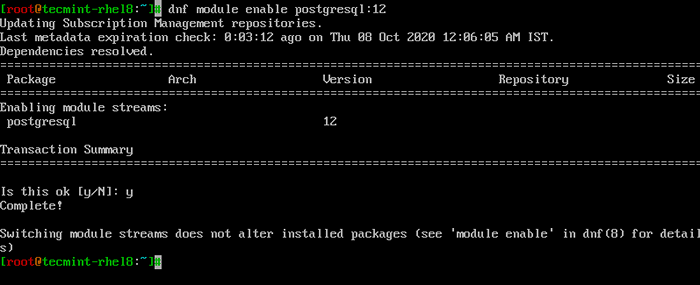 Aktifkan modul untuk postgresql
Aktifkan modul untuk postgresql Setelah Anda mengaktifkan modul untuk PostgreSQL 12, lanjutkan dan instal PostgreSQL 12 Bersamaan dengan ketergantungannya seperti yang ditunjukkan.
# DNF menginstal postgresql-server
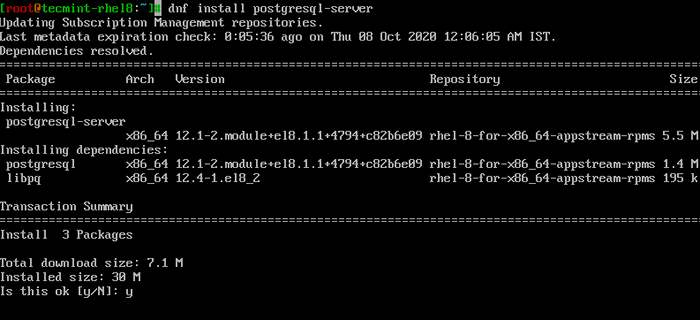 Instal PostgreSQL di RHEL 8
Instal PostgreSQL di RHEL 8 Sebelum hal lain, Anda perlu membuat cluster database. Cluster terdiri dari kumpulan database yang dikelola oleh instance server. Untuk membuat cluster database, memohon perintah:
# postgresql-setup --initdb
Jika semuanya berjalan dengan baik, Anda harus mendapatkan output di bawah ini.
 Inisialisasi database PostgreSQL
Inisialisasi database PostgreSQL Setelah cluster dibuat, Anda sekarang dapat memulai dan mengaktifkan instance PostgreSQL Anda seperti yang ditunjukkan:
# Systemctl Mulai PostgreSQL # Systemctl Aktifkan PostgreSQL
Untuk mengkonfirmasi itu PostgreSQL sedang berjalan dan berjalan, jalankan:
# Systemctl Status PostgreSQL
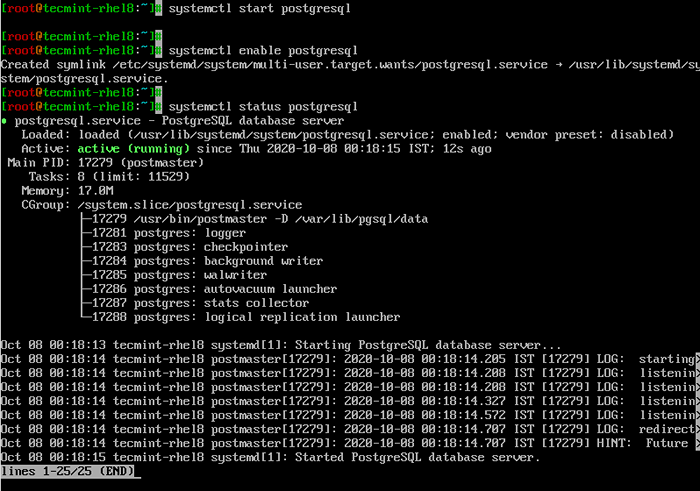 Verifikasi status PostgreSQL
Verifikasi status PostgreSQL Menginstal pgadmin4 di rhel 8
Untuk memasang Pgadmin4, Pertama, tambahkan repositori eksternal yang ditunjukkan di bawah ini.
# rpm -i https: // ftp.PostgreSQL.org/pub/pgadmin/pgadmin4/yum/pgadmin4-redhat-repo-1-1.Noarch.RPM
Selanjutnya, jalankan perintah di bawah ini untuk menginstal pgadmin4 dalam mode server.
# DNF Instal PGADMIN4-WEB
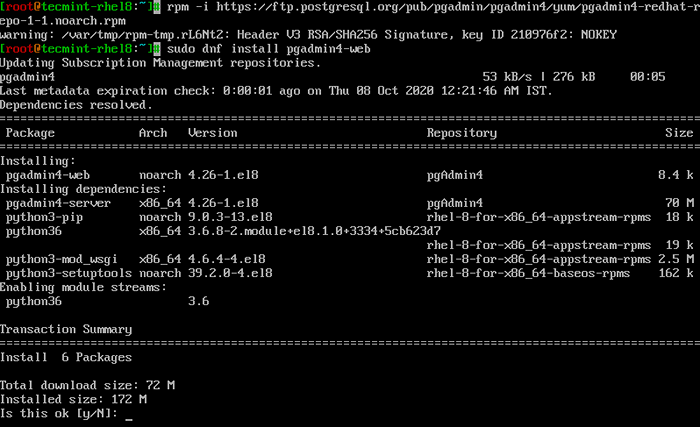 Instal pgadmin4 di rhel 8
Instal pgadmin4 di rhel 8 Selanjutnya, instal PolicyCoreutils Paket yang menyediakan utilitas inti yang dibutuhkan oleh Selinux.
$ sudo dnf menginstal policycoreutils-python-utils
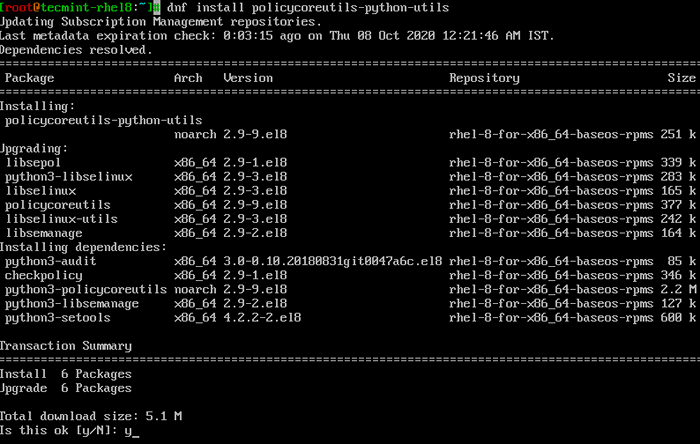 Instal Python PolicyCoreutils di RHEL 8
Instal Python PolicyCoreutils di RHEL 8 Setelah diinstal, jalankan Pgadmin4 Pengaturan skrip seperti yang ditunjukkan. Ini akan membuat a pgadmin Direktori Akun Pengguna, Penyimpanan dan Log, Konfigurasikan Selinux dan putar server web Apache yang mana pgadmin4 akan berjalan.
#/usr/pgadmin4/bin/setup-web.SH
Saat diminta, berikan informasi yang diperlukan dan tekan 'Y' untuk memulai server web apache.
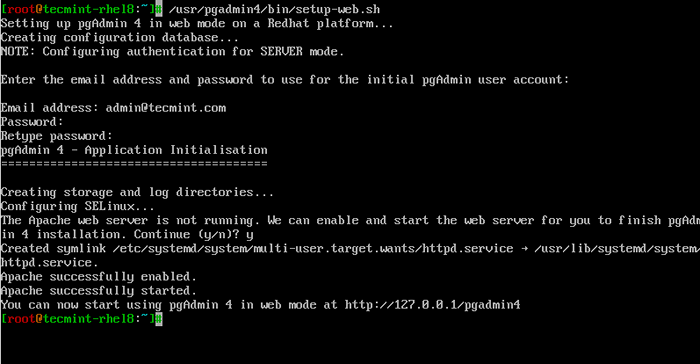 Jalankan skrip pengaturan pgadmin
Jalankan skrip pengaturan pgadmin Jika Anda memiliki firewall berjalan, buka port 80 untuk mengizinkan lalu lintas layanan web.
# firewall-cmd --add-port = 80/tcp --permanent # firewall-cmd --road
Selanjutnya, konfigurasikan selinux seperti yang ditunjukkan:
# setSebool -p httpd_can_network_connect 1
Untuk mengakses pgadmin4, Luncurkan browser Anda dan telusuri URL yang ditampilkan.
http: // server-ip/pgadmin4
Pastikan untuk masuk menggunakan alamat email dan kata sandi yang Anda berikan saat menjalankan skrip pengaturan.
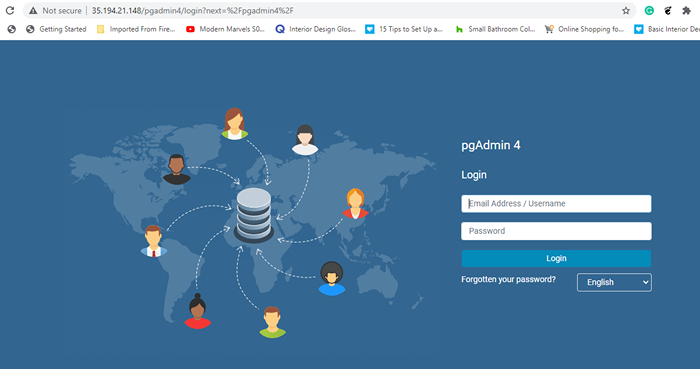 PGADMIN4 LOGIN
PGADMIN4 LOGIN Ini mengantarkan Anda ke dasbor Pgadmin4 seperti yang ditunjukkan di bawah ini.
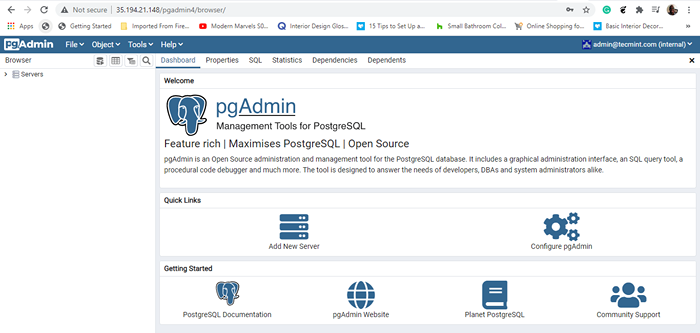 Dashboard PGADMIN4
Dashboard PGADMIN4 Dan begitulah cara Anda menginstal Pgadmin4 dalam mode server. Anda sekarang dapat membuat dan mengelola database PostgreSQL menggunakan SQL Editor dan memantau kinerja mereka menggunakan dasbor yang disediakan. Ini membawa kita ke akhir panduan ini.
- « Cara beralih (su) ke akun pengguna lain tanpa kata sandi
- Cara memantau node.Aplikasi JS Menggunakan Dasbor Web PM2 »

